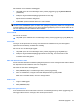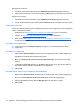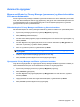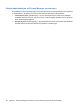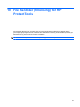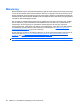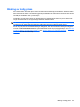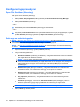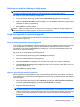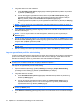HP ProtectTools User Guide - Windows XP, Windows Vista, Windows 7
Sette opp en plan for bleking av ledig plass
MERK: Bleking av ledig plass er aktuelt for aktiva som du sletter ved hjelp av Windows Papirkurv, og
for aktiva som slettes manuelt. Bleking av ledig plass gjør ikke makulerte aktiva sikrere.
Slik setter du opp en plan for bleking av ledig plass:
1. Åpne File Sanitizer (filrensing) og klikk på Free Space Bleaching (bleking av ledig plass).
2. Merk av for Activate Scheduler (aktiv planlegger), skriv inn Windows-passordet og oppgi dag og
klokkeslett for bleking av harddisken.
3. Klikk på Bruk og deretter på OK.
MERK: Bleking av ledig plass kan ta lang tid. Selv om bleking av ledig plass foregår i bakgrunnen,
kan datamaskinen bli tregere på grunn av økt bruk av prosessoren.
Velge eller opprette en makuleringsprofil
Du kan angi en slettemetode og velge aktiva som skal makuleres, ved å velge en forhåndsdefinert profil
eller opprette en egen profil.
Velge en forhåndsdefinert makuleringsprofil
Hvis du velger en forhåndsdefinert makuleringsprofil (High Security, Medium Security eller Low Security
(høy, middels eller lav sikkerhet)), velges en forhåndsdefinert slettemetode og liste over aktiva
automatisk. Du kan klikke på View Details (vis detaljer) for å vise den forhåndsdefinerte listen over
aktiva som er valgt for makulering.
Slik velger du en forhåndsdefinert makuleringsprofil:
1. Åpne File Sanitizer (filrensing) og klikk på Settings (innstillinger).
2. Klikk på en forhåndsdefinert makuleringsprofil.
3. Klikk på View Details (vis detaljer) for å vise listen over aktiva som er valgt for makulering.
4. Under Shred the following (makuler følgende) merker du av ved siden av alle aktiva som du vil
bekrefte makulering av.
5. Klikk på Bruk og deretter på OK.
Lage en egendefinert makuleringsprofil
Når du oppretter en makuleringsprofil, angir du antall makuleringssykluser, hvilke aktiva som skal tas
med i makuleringen, hvilke aktiva som skal bekreftes før makulering, og hvilke aktiva som skal utelukkes
fra makuleringen:
1. Åpne File Sanitizer (filrensing) og klikk på Settings (innstillinger), Advanced Security Settings
(avanserte sikkerhetsinnstillinger) og deretter på View Details (vis detaljer).
2. Angi antall makuleringssykluser.
MERK: Det valgte antall makuleringssykluser utføres for alle aktiva. Hvis du for eksempel velger
tre makuleringssykluser, utføres algoritmen som skjuler dataene, tre særskilte ganger. Hvis du
velger å bruke et større antall makuleringssykluser, kan makuleringen ta betydelig lengre tid, men
jo større antall makuleringssykluser du angir, desto mindre sannsynlig er det at dataene kan
gjenskapes.
Konfigureringsprosedyrer 71